解决电脑IP地址错误734的有效方法(探索错误734的原因及解决方案)
168
2025 / 09 / 16
随着互联网的普及和使用,台式机电脑已成为人们日常工作和生活中必不可少的工具。然而,有时候我们会遇到一些网络连接问题,其中最常见的问题之一就是IP地址错误。IP地址错误会导致网络无法正常连接,从而影响到我们的工作效率。本文将介绍一些解决台式机电脑IP地址错误的有效方法,帮助读者解决这个问题。

检查网络连接状态
我们需要检查台式机电脑的网络连接状态。打开“控制面板”,选择“网络和Internet”,然后点击“网络和共享中心”。在弹出的窗口中,查看“连接”部分,确保网络连接处于“已连接”状态。
重启网络设备
如果网络连接状态正常,但仍然遇到IP地址错误,可以尝试重启网络设备。关闭台式机电脑上的所有浏览器和应用程序。断开网络设备(如路由器或调制解调器)的电源插头,并等待约30秒钟。重新插上电源插头,等待设备启动完成后,再次尝试连接网络。
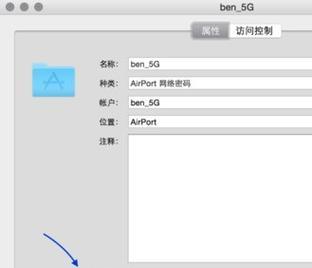
释放和续订IP地址
如果重启网络设备没有解决问题,可以尝试释放和续订IP地址。打开命令提示符窗口(在Windows系统中,按下Win键+R,输入cmd并按下回车键)。在命令提示符窗口中,输入“ipconfig/release”命令,然后按下回车键。接着,输入“ipconfig/renew”命令,再次按下回车键。等待命令执行完毕后,尝试重新连接网络。
检查DHCP服务器设置
如果释放和续订IP地址也没有解决问题,可能是由于DHCP服务器设置错误所致。DHCP服务器负责为设备分配IP地址。打开“控制面板”,选择“网络和Internet”,然后点击“网络和共享中心”。在弹出的窗口中,点击左侧的“更改适配器设置”。找到正在使用的网络连接,右键点击并选择“属性”。在弹出的窗口中,找到并选择“Internet协议版本4(TCP/IPv4)”,然后点击“属性”。确保“获取IP地址自动”和“获取DNS服务器地址自动”选项被勾选。
手动配置IP地址
如果DHCP服务器设置正确,但仍然遇到IP地址错误,可以尝试手动配置IP地址。在网络连接属性窗口中,选择“使用下面的IP地址”,然后输入正确的IP地址、子网掩码和默认网关。通常情况下,这些信息可以从网络管理员或者路由器的设置页面中获取。
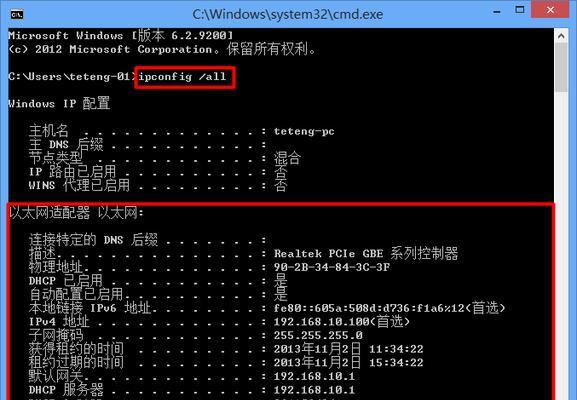
更新网络驱动程序
过时的或损坏的网络驱动程序也可能导致IP地址错误。打开“设备管理器”,找到网络适配器,并右键点击选择“更新驱动程序”。在弹出的窗口中,选择“自动搜索更新的驱动程序软件”。
检查防火墙设置
防火墙设置可能会阻止网络连接并导致IP地址错误。打开“控制面板”,选择“WindowsDefender防火墙”,然后点击“允许应用或功能通过WindowsDefender防火墙”。在弹出的窗口中,确保所需的应用程序和功能被允许通过防火墙。
查杀恶意软件
恶意软件感染台式机电脑也可能导致IP地址错误。运行可信赖的杀毒软件,进行全盘扫描,确保系统没有被恶意软件感染。
重置TCP/IP协议栈
如果以上方法都没有解决问题,可以尝试重置TCP/IP协议栈。打开命令提示符窗口,输入“netshintipreset”命令,并按下回车键。等待命令执行完毕后,重新启动电脑。
检查硬件设备连接
有时,IP地址错误可能是由于硬件设备连接不稳定造成的。检查所有网络设备的连接,确保电缆和插头没有松动或损坏。
尝试使用静态IP地址
如果以上方法都无效,可以尝试使用静态IP地址。打开网络连接属性窗口,选择“使用下面的IP地址”,然后输入自定义的静态IP地址、子网掩码和默认网关。
联系网络服务提供商
如果所有方法都无法解决IP地址错误问题,可能是由于网络服务提供商的问题。及时联系网络服务提供商,报告问题并寻求帮助。
更新操作系统
操作系统的更新可能修复一些网络连接问题。打开“设置”,选择“更新和安全”,然后点击“检查更新”。如果有可用的更新,请确保及时安装。
重装操作系统
如果IP地址错误问题无法解决,最后的办法是重装操作系统。备份重要数据后,进行操作系统的重新安装。
IP地址错误是导致台式机电脑网络连接问题的常见原因之一。通过检查网络连接状态、重启网络设备、释放和续订IP地址、检查DHCP服务器设置等一系列方法,我们可以解决IP地址错误问题,恢复网络连接,提高工作效率。如果以上方法无效,可以尝试更新网络驱动程序、检查防火墙设置、查杀恶意软件等进一步解决方案。如果问题仍然存在,及时联系网络服务提供商并考虑重装操作系统。
